克隆Win7无法启动?快速解决方案!
如果您对克隆到新计算机 Windows 7 无法启动的错误感到困扰,您可以从此页面了解如何修复错误并将 Windows 7 映像稳定地恢复到不同的硬件。
很多用户在拿到新电脑后,会选择通过克隆硬盘来迁移数据 。然而,有用户发现固态硬盘克隆后无法启动 Windows 7,出现 克隆win7无法启动 或 固态硬盘克隆后无法启动 的问题。为什么会这样?
最常见的原因包括:
别担心!下面将介绍两种方法来解决问题。👇
首先,确认旧电脑的启动模式:
然后,在新电脑中检查并调整启动模式:
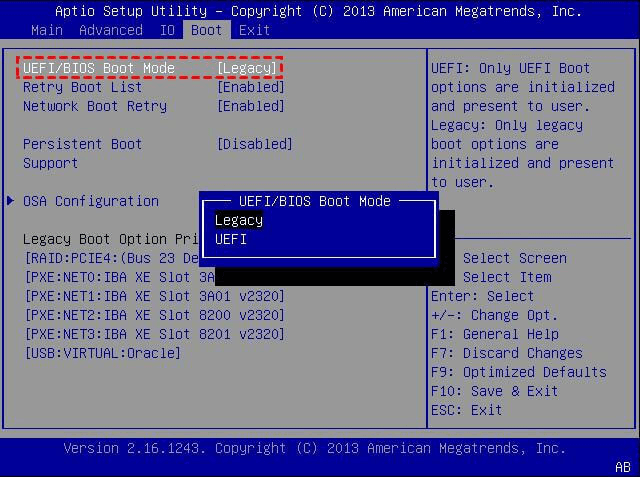
如果问题仍然存在,继续尝试下面的方法。
损坏的引导记录也可能导致 克隆的gpt分区系统无法启动,可按以下步骤修复:
为了避免固态硬盘克隆后无法启动的问题,推荐使用 傲梅轻松备份 提供的 系统映像还原 功能,确保新电脑能正常启动。
步骤 1: 创建可启动U盘(教程)。
步骤 2: 连接 U 盘到新电脑,从 U 盘启动。
步骤 3: 选择 "还原" > "选择镜像文件"。
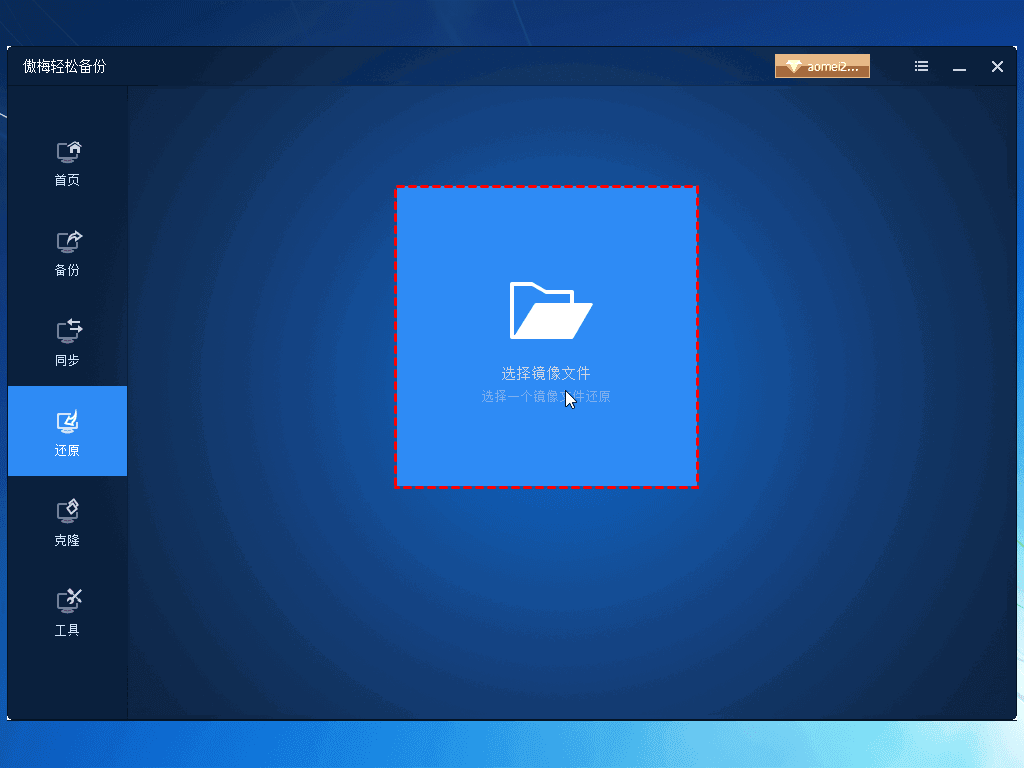
步骤 4: 选择 "还原这个系统备份",勾选 "将系统还原到其他位置"。
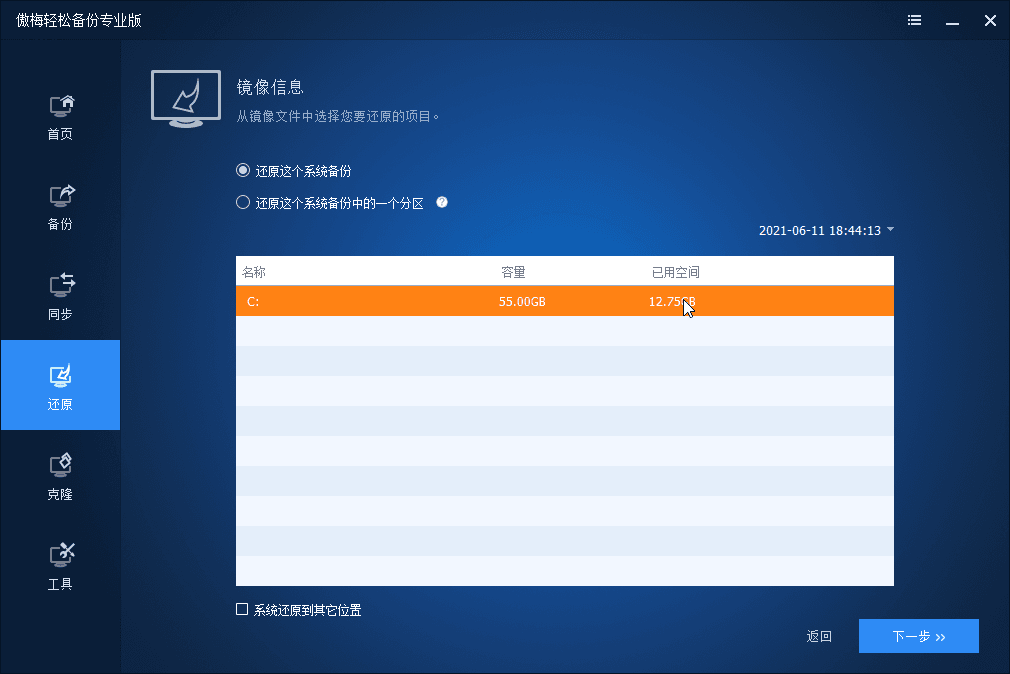
步骤 5: 选择新电脑的硬盘作为目标,点击 "下一步"。
步骤 6: 勾选 "异机还原" 选项,点击 "开始还原"。
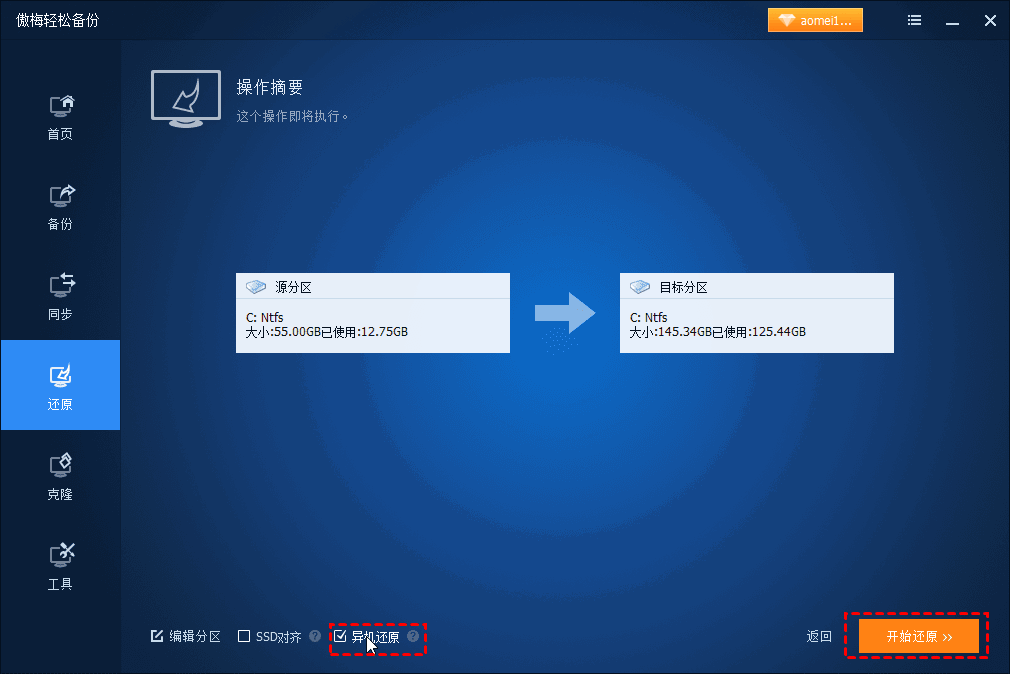
Q1: 为什么克隆win7无法启动?
A1: 可能是启动模式不匹配或引导记录损坏,建议检查 BIOS 设置或修复引导记录。另外,如果是Intel 10代以后的硬件,也不再支持Win7,如果需要保留数据迁移,可以先将Win7升级为Win10,再克隆Win10系统,这样就能正常启动了。
Q2: GPT分区固态硬盘克隆后无法启动怎么办?
A2: 确保目标硬盘支持 UEFI,并在 BIOS 中启用 UEFI 模式。
Q3: 克隆后蓝屏怎么办?
A3: 可能是驱动程序不兼容,建议使用“异机还原”功能进行克隆。
Q4: 如何避免克隆失败?
A4: 使用专业工具,如 傲梅轻松备份,确保数据完整性和兼容性。
Q5: 目标硬盘比源硬盘小怎么办?
A5: 默认采用智能克隆选项,只复制必要数据,只要使用的空间小于目标硬盘即可成功克隆。
通过调整启动模式和修复引导记录,大部分情况下都能解决 克隆win7无法启动 的问题。为了更安全地迁移系统,推荐使用 傲梅轻松备份 进行 系统映像还原,避免不兼容问题!
立即下载 傲梅轻松备份,体验更安全的克隆方案!